
Adobe After Effects
v24.0.3.2 免费版- 软件大小:2.5 GB
- 软件语言:简体中文
- 更新时间:2025-02-25
- 软件类型:国产软件 / 视频处理
- 运行环境:WinXP, Win7, Win8, Win10, WinAll
- 软件授权:免费软件
- 官方主页:https://www.adobe.com/cn/
- 软件等级 :
- 介绍说明
- 下载地址
- 精品推荐
- 相关软件
- 网友评论
after effects提供视觉设计功能,可以通过这款软件为动态图形、视频、动画、广告设计视觉效果,您可以在软件上添加设计的素材,可以添加3D文字,可以添加矢量图像,可以加载视频、可以加载音频,大部分媒体资源都是可以添加到这款软件使用的,结合软件提供的效果控件就可以自由设置视觉效果,可以添加过渡效果,可以添加扭曲效果,可以添加模糊效果,可以添加风格化,提供的效果类型还是非常多的,如果你需要为自己的作品添加视觉效果就可以下载After Effects。

软件功能
1、After Effects 2024提供图层管理功能,可以在设计区域添加多个图层内容
2、支持蒙版设置功能,需要设计平面内容就可以启动蒙版
3、也可以直接在软件创建photoshop的项目,方便添加PS素材到软件使用
4、也支持创建C4D的项目,动画内容,模型内容都可以加载到这款软件合成
5、支持摄像机设置功能,需要跟踪内容就可以添加摄像机
6、支持转换为可编辑文字、从文字创建形状、从文字创建蒙版
7、支持从矢量图层创建形状、从数据创建关键帧
8、支持项目渲染功能,直接对编辑的各种素材内容开始渲染视觉效果
9、可以将渲染的项目转换为影片,直接得到视觉效果视频
10、支持环境内容软件,支持3D视频合成,支持运动视频跟踪
11、支持自动化设置功能,一些项目可以通过编辑表达式和脚本执行自动化
新版特色
2023 年 10 月版 (24.0) 的 After Effects 新增了功能,改进了用户请求的工作流程并进行了重要修复,用户可更高效地工作,在不影响创意构想的情况下设计更加优质的细节
1、使用增强型 Roto 笔刷的下一代转描
下一代 Roto 笔刷由全新的 AI 模型提供支持,可以比以往更快、更准确地从素材中提取对象,并且所需的校正更少。 即使是跟踪重叠的对象或处理难以遮盖的素材(如头发和透明胶片),也可优化结果,从而获得精美的合成效果。
使用下一代 Roto 笔刷和 Roto 笔刷 2 的转描结果比较。

2、OpenColorIO 工作流程增强功能
After Effects 现在提供 OCIO 外观变换和 OCIO CDL 变换选项,作为颜色校正类别下使用 OpenColorIO 处理颜色的效果。无需在项目中启用 OpenColorIO 色彩管理即可使用这些效果。
OCIO 外观变换
对图层或合成应用外观变换或反转变换。
OCIO CDL 变换
对图层或合成应用 CDL 变换或反转变换。
“效果和预设”面板中“颜色校正”类别下的 OpenColorIO 效果。

3、用于文本和字体操作的新脚本挂钩
现在,您可以使用一组新的脚本挂钩进行文本和字体操作。这些新挂钩的设计可匹配 After Effects UI 内容的脚本编写。
除了扩展 TextDocument 对象之外,还有两个全新的对象:
字体对象:字体对象提供有关设备上当前字体环境的信息。这将允许您检索所有可用的字体并对其进行迭代。
字体对象:字体对象提供有关特定字体和所用字体技术的信息,当系统上安装了共享相同 Postscript 名称的多种字体时,有助于消除歧义。

使用说明
1、将After Effects 2024软件直接安装到电脑,点击继续

2、显示软件的安装进度条,等等安装完毕

3、安装完毕直接打开补丁AdobeGenP.exe,点击搜索按钮查询文件

4、查询到After Effects 2024相关的文件,点击patch激活,等等几秒钟

5、启动After Effects 2024软件就可以正常使用,可以直接创建新的项目

6、支持新建项目、新建文件夹、Adobe Photoshop文件、Maxon Cinema 4D文件

7、新的合成项目,可以选择预设方案,可以设置像素比,可以设置开始时间码

官方教程
使用本文档了解 After Effects 中的沉浸式视频效果。
After Effects 提供了本机沉浸式视频效果来编辑您的 VR/360 视频。您可以使用许多动态过渡、效果和字幕来编辑和增强沉浸式视频体验。您可以在 After Effects 中使用不同的沉浸式视频效果体验无缝的后期制作工作流程。
沉浸式视频效果的 GPU 要求
使用计算机 GPU 进行沉浸式视频效果渲染。确保将视频渲染首选项设置为 GPU。要进行设置,请选择“文件”>“项目设置”>“视频渲染和效果”>“使用”>“Mercury GPU 加速 (OpenCL)”。如果您的设置设为“仅 Mercury 软件”,则效果不会渲染并且会显示警告横幅 -“此效果需要 GPU 加速”。将无缝的沉浸式视频效果应用于您的素材
您可以利用球面感知型沉浸式视频效果来弥补球面投影内容中的扭曲。
要应用此类效果,请选择“效果”>“沉浸式视频”,或者在“效果和预设”面板中搜索 VR。

After Effects 中的后期效果提供无缝编辑体验。您可以将效果直接应用于拼接的 360 素材,而且沿接缝不会产生任何扭曲。您可以将以下效果添加到您的视频,以增强沉浸式体验:
应用 VR 颜色渐变效果

您可以使用以下参数在您的素材上尝试效果:

VR 颜色渐变设置参数描述
帧布局:将帧布局设置为“单像”或“立体 - 上/下”。
点数:调整应用于素材的色点的数量。
渐变功率:针对所有色点调整总体渐变能力。
渐变混合:针对所有色点调整总体混合。数字越高,开始混合在一起的颜色就越多。混合从边缘处开始并向内移动。例如,围绕边缘进行羽化。
点:针对每个色点调整颜色和目标点。每个目标点均可独立移动,并且可以成为关键帧。
不透明度:调整素材上总体颜色渐变的不透明度。调整为 100% 时,效果是不透明的。调整为 0% 时,效果是透明的。
混合模式:您可以从各种颜色混合模式中进行选择,用于在原始素材之上实现效果。默认值为“正常”。
立体(并排):除了现有的“单像”和“立体(上/下)”选项之外,“帧布局”参数还可设置为“立体(并排)”。
水平和垂直视场:可单独设置水平和垂直视场。默认情况下,此值为 360x180。对于 VR 180 内容,请将两个值都设为 180。
应用 VR 数字故障效果

您可以使用以下参数在您的素材上尝试效果:

VR 数字故障设置参数描述
帧布局:将帧布局设置为“单像”或“立体 - 上/下”。
目标点:调整目标点,这是效果的中心位置。您可以将此位置设为移动的关键帧。
POI 缩放(目标点缩放):调整效果从目标点的缩放比例。如果将值设置为 100,则效果将应用于整个素材。按比例缩小该值,以将效果仅应用于素材的某一部分。
POI 长宽比(目标点长宽比):调整目标点缩放的长宽比。如果您将效果设置为最小值 -100,则长宽比会变得又宽又短。设置为最大值 100 会使长宽比变窄。
主振幅:一起调整所有效果设置的总体阈值。值为 100 时,所有效果设置保留您所做的设置。值为 0 时,所有效果设置从您的设置缩小为 0。
扭曲:颜色扭曲:调整素材上的颜色扭曲(RGB 分割)。
几何扭曲 X 轴:相对于素材的 X 轴调整素材上的扭曲。值越高,轴上的扭曲越大。为获得最佳效果,调整此设置时请一同调整“扭曲率”。
几何扭曲 Y 轴:相对于 Y 轴调整素材上的扭曲。值越高,轴上的扭曲越大。
几何扭曲 Z 轴:相对于 Z 轴调整素材上的扭曲。值越高,轴上的扭曲越大。
扭曲复杂度:细分素材上的扭曲区域。值越大,扭曲越精细。值越小,扭曲越粗化。
扭曲率:调整素材上的扭曲量。将该值设置为 100,扭曲覆盖整个视频。将该值设置为 0,则不会发生扭曲。
扭曲演化:创建循环以对“扭曲率”设置产生的扭曲进行动画制作。动画循环越快,视频显示的干扰越快。动画循环越慢,视频显示的干扰越慢。
颜色演化:对“颜色扭曲”设置产生的 RGB 颜色扭曲进行动画制作。循环设置以实现该效果。
变换:缩放 X 轴:在 X 轴上缩放扭曲伪像。
缩放 Y 轴:在 Y 轴上缩放扭曲伪像。
缩放 Z 轴:在 Z 轴上缩放扭曲伪像。转换 X 轴:在 X 轴上围绕素材调整扭曲的移动。
转换 Y 轴:在 Y 轴上围绕素材调整扭曲的移动。
转换 Z 轴:在 Z 轴上围绕素材调整扭曲的移动。
子设置:子影响:调整素材上可见扭曲的细分。
子缩放:调整素材上可见扭曲的子缩放。
杂色:杂色强度:调整素材上可见杂色的不透明度。
杂色数量:调整素材上杂色的密度。
杂色缩放:调整素材上杂色的缩放。
杂色演化:循环设置以对“杂色强度”设置产生的杂色进行动画制作。
数量设置:调整杂色的循环速度。循环越快,扭曲动画越快。
杂色:启用杂色。
随机速度:随机应用数字故障效果。
立体(并排):除了现有的“单像”和“立体(上/下)”选项之外,“帧布局”参数还可设置为“立体(并排)”。
水平和垂直视场:可单独设置水平和垂直视场。默认情况下,此值为 360x180。对于 VR 180 内容,请将两个值都设为 180。
更新日志
2023 年 10 月版(版本 24.0.2)中已修复的问题
从预设应用的关键帧应当不会再偏离时间轴中的当前时间指示器位置。
在 After Effects Beta 版本中创建的包含 3D 模型的项目将不会再在 24.0.2 中打开,以避免合成中的图层丢失。
2023 年 10 月版(版本 24.0.1)中已修复的问题
修复了使用键盘快捷键将关键帧添加到多个图层时需要多次撤消才能反转添加关键帧的单个操作的问题。
改进了 After Effects 无法在 macOS Sonoma 14 上启动时的体验。
应用或粘贴包含多个属性(如缩放、位置和旋转)的关键帧的操作会正常运行。
2023 年 10 月版(版本 24.0)中已修复的问题
现在,在 macOS 13 及更高版本上隐藏 After Effects 的操作能够以一致的方式执行。
解决了从属性面板显示许多属性流时性能下降的问题。
使用 Cinema 4D 渲染器时,After Effects 在尝试预览时不再显示“零分母比较比例”错误。
选中所有蒙版而图层没有蒙版时,填充效果的 CPU 和 GPU 渲染不再不匹配。
应用了阴影/高光效果,并且效果不透明度设置为 0 时,视频图层不再冻结。
改进了使用动画纹理粒子时 CC 粒子世界效果的性能。
在 CC 强制运动模糊效果中添加了快门相位控件,并修复了在 32 和 16 bpc 模式下可能无效的 RGB 值(不超过 0 个 alpha 像素)。
修复了 macOS 上的 CC 拆分 2 效果的 UI 问题。
修复了 CC 四角缩放效果在 32 和 16 bpc 模式下可能无效的 RGB 值(不超过 0 个 alpha 像素)。
修复了 CC 光线漫射 2.5 效果在 32 和 16 bpc 模式下可能无效的 RGB 值(不超过 0 个 alpha 像素)。
修复了使用 CC 球形粒子化效果时区域采样半径不正确的问题。
下载地址
- Pc版
Adobe After Effects v24.0.3.2
本类排名
本类推荐
装机必备
换一批- 聊天
- qq电脑版
- 微信电脑版
- yy语音
- skype
- 视频
- 腾讯视频
- 爱奇艺
- 优酷视频
- 芒果tv
- 剪辑
- 爱剪辑
- 剪映
- 会声会影
- adobe premiere
- 音乐
- qq音乐
- 网易云音乐
- 酷狗音乐
- 酷我音乐
- 浏览器
- 360浏览器
- 谷歌浏览器
- 火狐浏览器
- ie浏览器
- 办公
- 钉钉
- 企业微信
- wps
- office
- 输入法
- 搜狗输入法
- qq输入法
- 五笔输入法
- 讯飞输入法
- 压缩
- 360压缩
- winrar
- winzip
- 7z解压软件
- 翻译
- 谷歌翻译
- 百度翻译
- 金山翻译
- 英译汉软件
- 杀毒
- 360杀毒
- 360安全卫士
- 火绒软件
- 腾讯电脑管家
- p图
- 美图秀秀
- photoshop
- 光影魔术手
- lightroom
- 编程
- python
- c语言软件
- java开发工具
- vc6.0
- 网盘
- 百度网盘
- 阿里云盘
- 115网盘
- 天翼云盘
- 下载
- 迅雷
- qq旋风
- 电驴
- utorrent
- 证券
- 华泰证券
- 广发证券
- 方正证券
- 西南证券
- 邮箱
- qq邮箱
- outlook
- 阿里邮箱
- icloud
- 驱动
- 驱动精灵
- 驱动人生
- 网卡驱动
- 打印机驱动
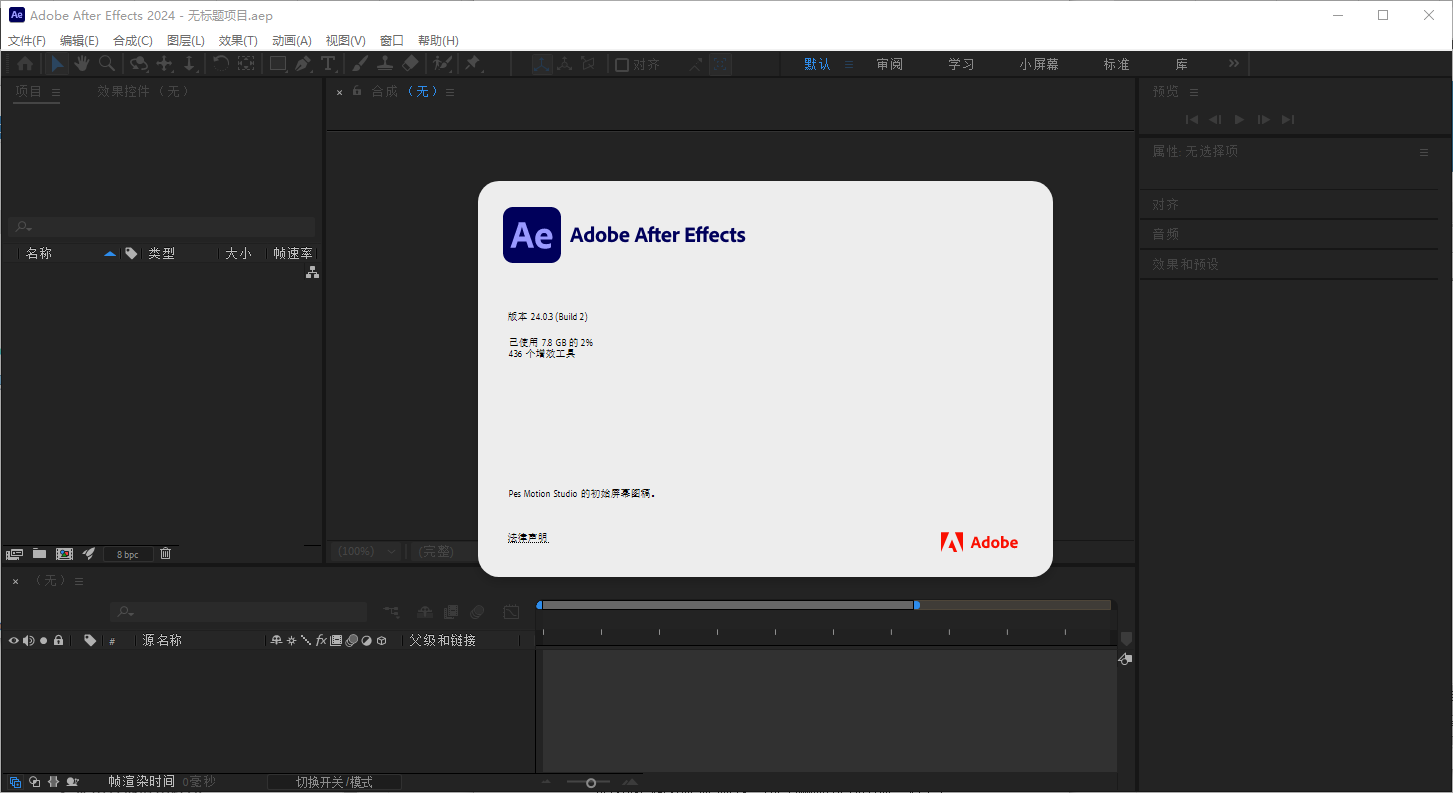







































网友评论